Hogyan töltheted le a legújabb Python Flask SMS könyvtárat a Githubról
Ez a cikk arról szól, hogyan módosíthatod a Python Flask SMS API-t, amely a GitHubon található, a számítógépedről. Ez a megoldás csak kb. 20 percet vesz igénybe. Megtanulod, hogyan telepítheted a Git for Windows és a TortoiseGit programokat. A Git letöltésével kezdődik, és azzal ér véget, hogy a módosításaid láthatóvá válnak a GitHubon. Feltételezzük, hogy ismered a GitHubot és a Pythont. A videó könnyen követhető és részletes, így nem lesz gondod a folyamat megértésével. Ne vesztegesd az időd! Kezdjük!
Hogyan töltsd le a Python Flask SMS API-t a GitHubról (Gyors lépések)
A Python Flask SMS API letöltése a GitHubról:
- Hozz létre egy GitHub fiókot
- Állítsd be a GitHub Desktopot
- Látogass el a github.com/ozekisms/python-flask-send-sms-http-rest-ozeki oldalra
- Kattints a Code gombra a link másolásához
- Klónozd a Python Flask SMS API-t a Github Desktopban
- Illeszd be a másolt linket az URL fülre a klónozáshoz
- Indítsd el az Ozeki SMS Gatewayt
- Futtasd a Python SMS API-t a parancssorban
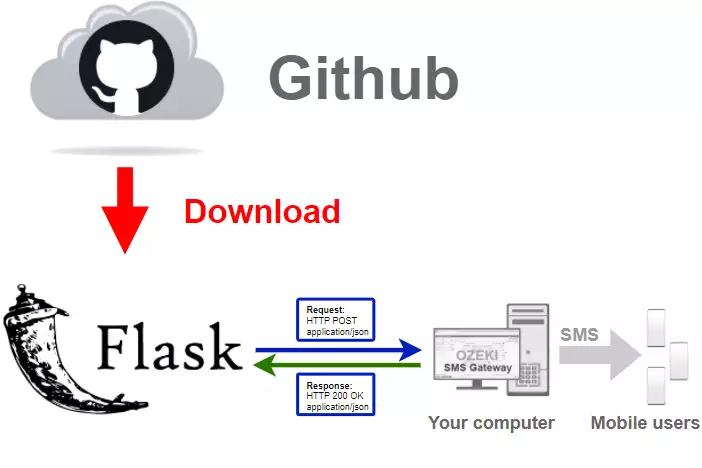
Github Desktop letöltése
A legújabb Python SMS könyvtár letöltéséhez a Githubról kell letöltened.
Ehhez szükséged lesz egy Github fiókra, valamint a Github asztali verziójára.
A következő videóban megmutatom, hogyan töltheted le a Github asztali verzióját.
Használhatod ezt a linket:
https://desktop.github.com/ a Github Desktop letöltéséhez.
A GitHub Desktop letöltő oldala
A GitHub Desktop telepítő letöltéséhez látogass el a következő oldalra: https://desktop.github.com/ Ezen az oldalon egy lila "Download for Windows" gombot fogsz látni (2. ábra). Nyomd meg, és a böngésződ elindítja a letöltési folyamatot. Ezután a számítógépeden lesz egy másolat a telepítőről.

Github Desktop telepítése
A Github Desktop használatához telepítenünk kell, és be kell jelentkeznünk a
fiókunkba. Ha még nincs fiókod, a következő linken regisztrálhatsz:
https://github.com/join?source=login
A következő videóban megmutatom, hogyan telepítheted a Github Desktopot,
és hogyan jelentkezhetsz be a fiókodba.
A python-flask-send-sms-http-rest-ozeki repository klónozása
Miután befejezted a telepítést, folytathatod a
klónozási folyamattal.
A következő videóban megmutatom, hogyan klónozhatod a python-flask-send-sms-http-rest-ozeki
repositoryt a Githubról.
A repository klónozásához használhatod ezt a linket:
https://github.com/ozekisms/python-flask-send-sms-http-rest-ozeki
A Code almenü megnyitása
Az első dolog, amit meg kell tenned, hogy megnyitod a repository GitHub oldalát. Itt találsz egy Code gombot a fájllista felett, az ablak jobb oldalán (3. ábra). Kattints rá, hogy megnyíljon az almenü, ahol megtalálod az URL másolásához szükséges gombot.
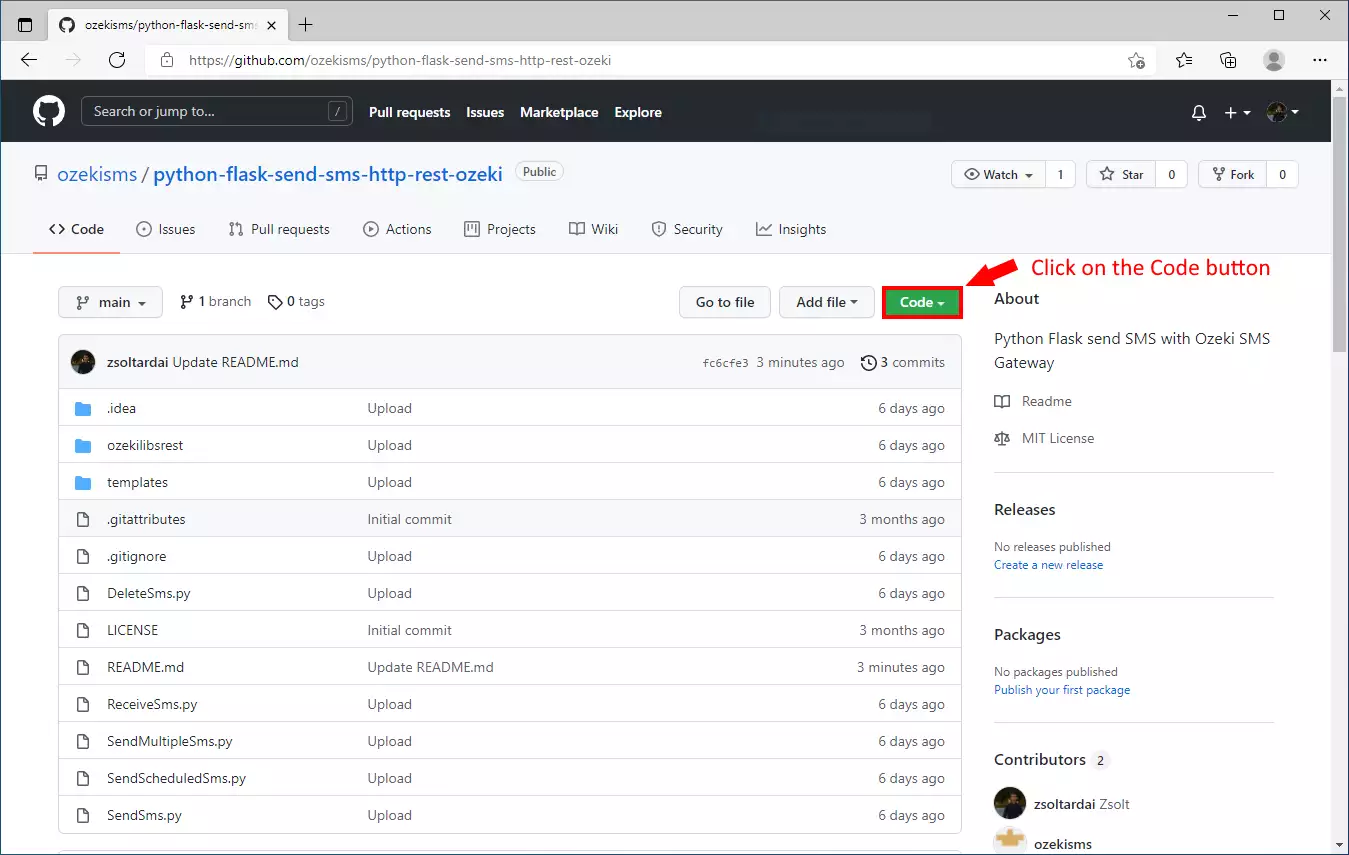
Az URL másolása
Most, hogy látod az almenüt, keresd meg a 'Copy' gombot. Az URL mellett található (4. ábra). Kattints rá, és az URL bemásolódik a vágólapodra. Innen bárhova beillesztheted.
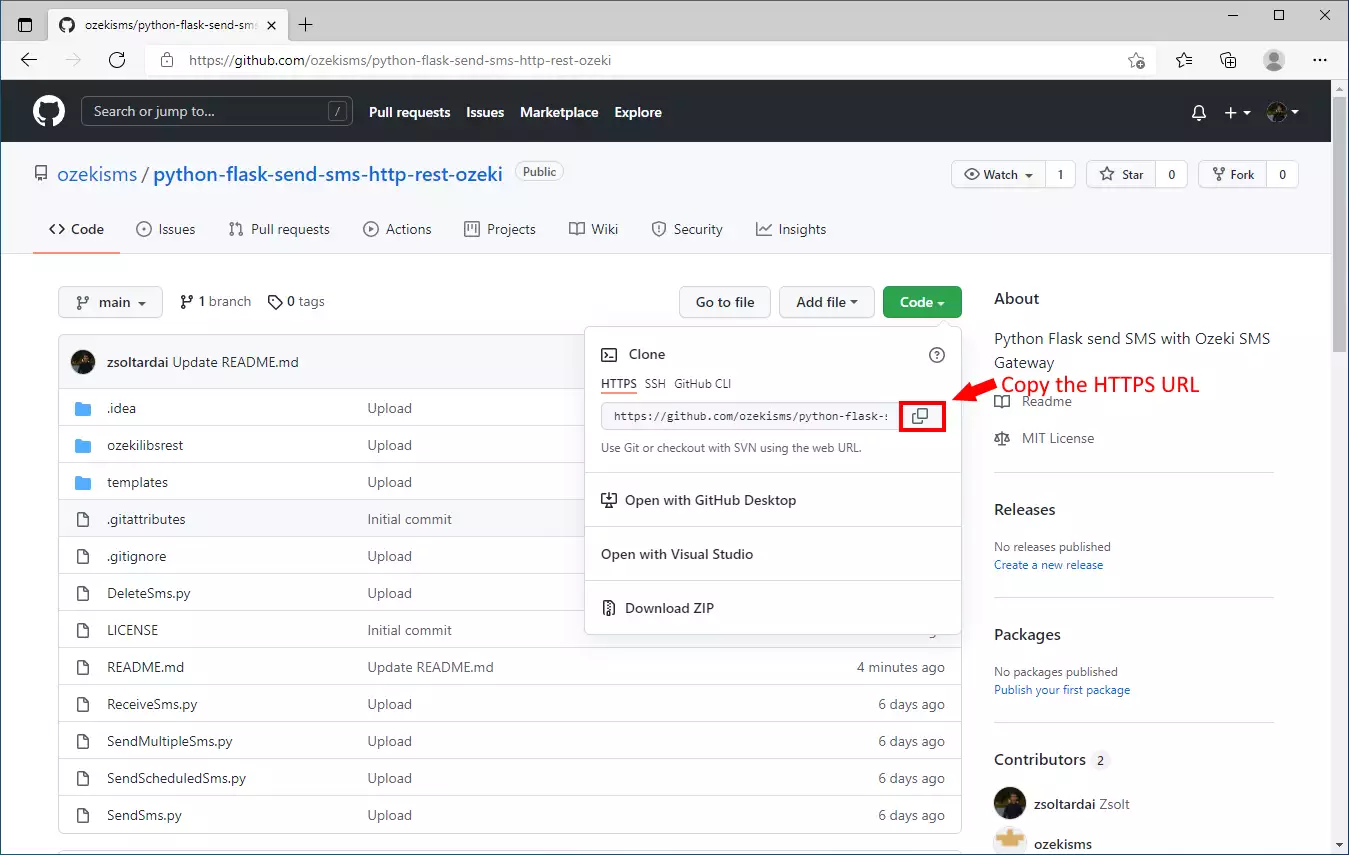
Válaszd ki a 'Clone a repository from the Internet...' opciót
Most nyisd meg a GitHub Desktop alkalmazást. A Kezdőlapon találsz egy 'Clone a repository from the Internet..' opciót. Ez megnyit egy oldalt, ahol beillesztheted az URL-t, és elindíthatod a fájlok letöltését. Ez a gomb a második a gomblistán. A 'Create a tutorial repository..' opció alatt található. (5. ábra)
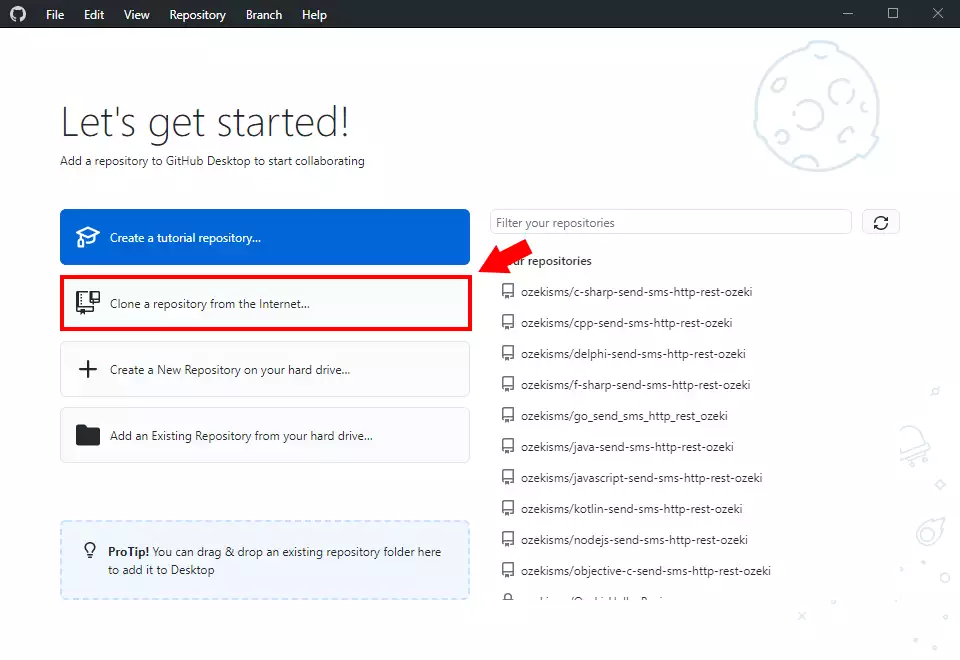
A repository klónozása
Ebben a lépésben meg kell adnod, hogy a GitHub Desktop milyen klónozási módszert használjon. Ebben az esetben válaszd az URL opciót. Ezután be kell illesztened a másolt repository URL-jét. Az utolsó lépés, hogy kiválaszd a könyvtárat, ahová letölteni szeretnéd a fájlokat (6. ábra). Győződj meg róla, hogy elegendő hely áll rendelkezésre. Ha befejezted a beállításokat, kattints a Clone gombra. Így elindul a letöltési folyamat.
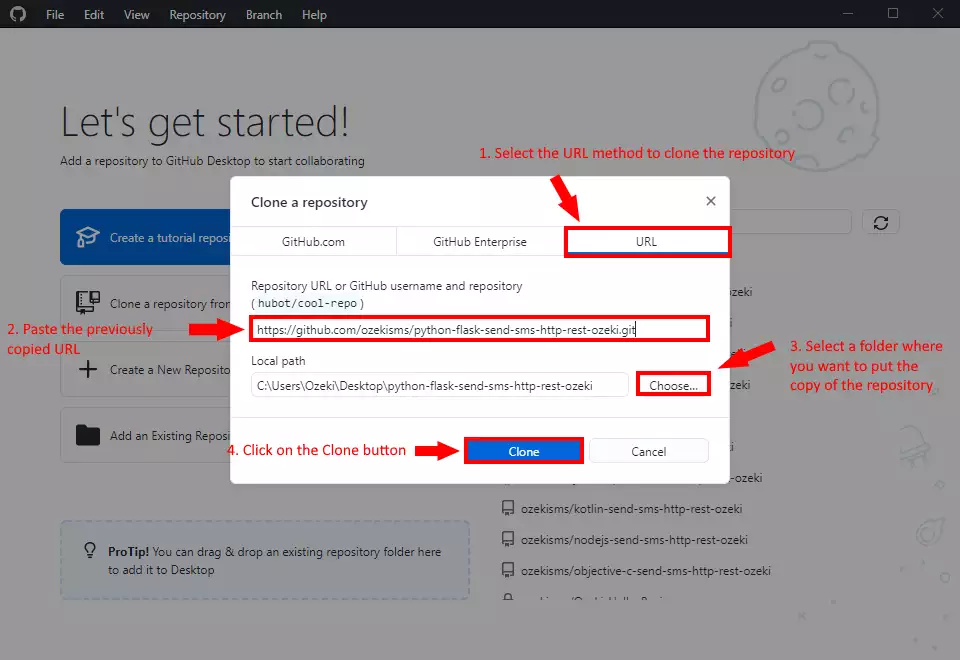
Hogyan használd a repositoryt
A letöltött fájlokat a repositoryból a 6. ábrán láthatod. Láthatod, hogy 5 példa projektet biztosítottunk, amelyeket azonnal használhatsz. Ha módosítunk a repository fájlaiban, mindig frissítheted a fájlokat, így mindig a legfrissebb verzióval dolgozhatsz.
A requests és az ozekilibsrest csomagok
Van néhány csomag, amelyet telepítened kell, mielőtt bármelyik python flask példa alkalmazást futtatnád.
requests
Mielőtt elkezdenél üzeneteket küldeni, telepítened kell a requests python csomagot. Ez a csomag lehetővé teszi, hogy HTTP kéréseket küldj Pythonnal. A requests csomag telepítéséhez használd a következő parancsot:
pip install requests
ozekilibsrest
Telepítheted az ozekilibsrest csomagot is. Ez telepíti a requests csomagot is, és ha globálisan telepíted az ozekilibsrest csomagot, bárhonnan elérheted.
pip install ozekilibsrest
flask
Egy flask webalkalmazás létrehozásához a flask csomagot is telepítenünk kell. Ehhez a következő parancsot használjuk:
pip install flask
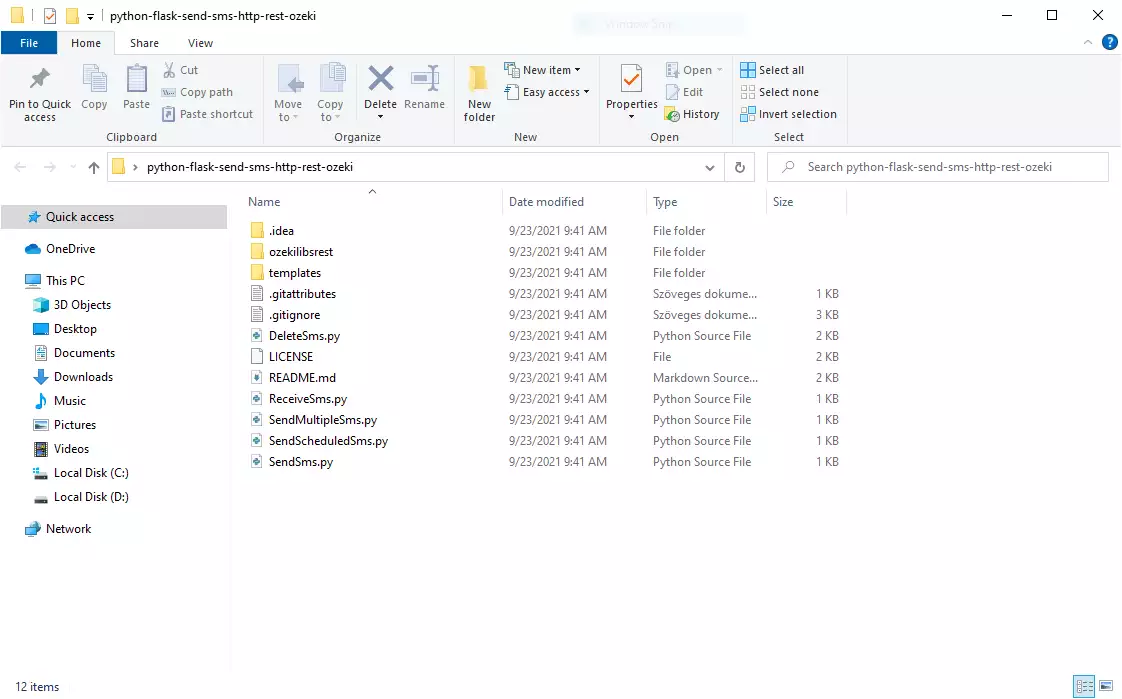
Hogyan használd a repositoryt (Videó útmutató)
A python-flask-send-sms-http-rest-ozeki repository tartalmának használatához szükséged lesz
egy szövegszerkesztőre, például a Windows Jegyzettömbjére.
A következő videóban megmutatom, hogyan használhatod a
python-flask-send-sms-http-rest-ozeki repository tartalmát a Windows Jegyzettömbjében.
Ne felejtsd el! Egy Python szkript futtatásához a python kulcsszót kell használnod, majd a futtatni kívánt szkript nevét. Például így futtathatod a SendSms.py fájlt:
Python szkript futtatása
python SendSms.py
Miért érdemes klónozni a repositoryt?
A válasz egyszerű: ha egyszerűen letöltöd a
python-flask-send-sms-http-rest-ozeki repository tartalmát, minden frissítéskor újra le kell töltened.
De ha klónozod a repositoryt, a legfrissebb verziót egyszerűen megkaphatod
a Github Desktop alkalmazásban a fetch gomb megnyomásával.
A következő videóban megmutatom, mi történik, ha a repository tartalma frissül,
és hogyan szerezheted be a legfrissebb verziót.
Végső gondolatok
Most pihenhetsz egy kicsit. Reméljük, ez az útmutató olyan egyszerű volt, mint amennyire keményen dolgoztunk, hogy a legjobbat nyújtsuk neked. A fenti lépések követésével rövid idő alatt létrehozhatod a megoldást. Most már használhatod a Python Flask SMS API-t SMS üzenetek küldésére. Ha már elvégezted a lépéseket, élvezheted egy jó latte vagy más finomság ízét, amit esetleg kívánsz. Hadd említsem meg, hogy az Ozeki SMS Gateway lehetővé teszi, hogy SMS szolgáltatást nyújthass az ügyfeleidnek, alkalmazottaidnak vagy üzleti alkalmazásaidnak, és segít ellenőrizni ezek felhasználói üzenetküldési tevékenységét. Ha több hasznos információt szeretnél felfedezni más hasonló megoldások előnyeiről, látogass el a ozeki-sms-gateway.com oldalra. Remélem, ez az oldal hasznos lesz minden olvasó számára, különösen a kezdőknek.
